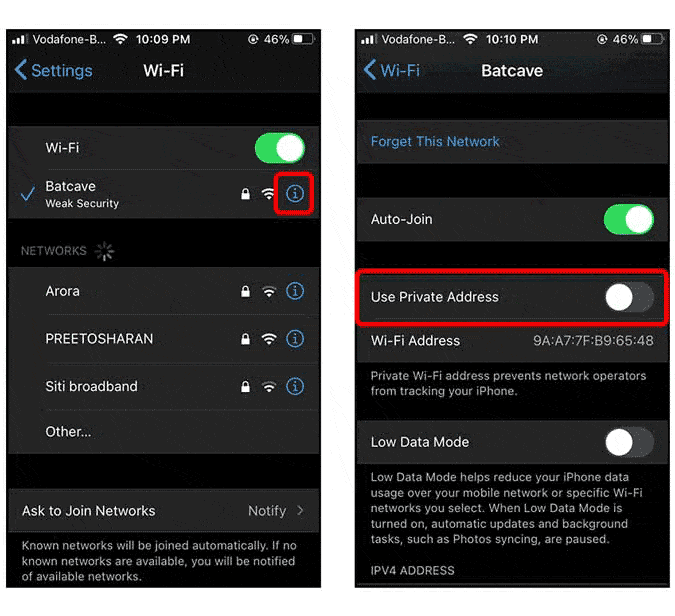La sécurité est devenue une priorité absolue pour les utilisateurs mobiles et de bureau, en particulier pour ceux qui utilisent leur appareil à des fins commerciales. À chaque nouvelle version du système d'exploitation, la sécurité s'améliore.
La nouvelle fonctionnalité de certains systèmes d'exploitation est les adresses MAC aléatoires. Que peut faire une adresse MAC aléatoire? Pour faire simple, l'usurpation d'adresse MAC peut empêcher un auditeur ou un intrus d'utiliser Adresse MAC De l'appareil pour créer un journal d'activité. En faisant cela, votre appareil augmente la sécurité et la confidentialité.
L'adresse MAC aléatoire est intégrée dans de nombreux systèmes d'exploitation comme Android, iPhone et Windows 10. Sous macOS et Linux, avec une solution de contournement, vous pouvez toujours obtenir cette fonctionnalité. Alors, voici comment activer une adresse MAC aléatoire sur n'importe quel appareil.
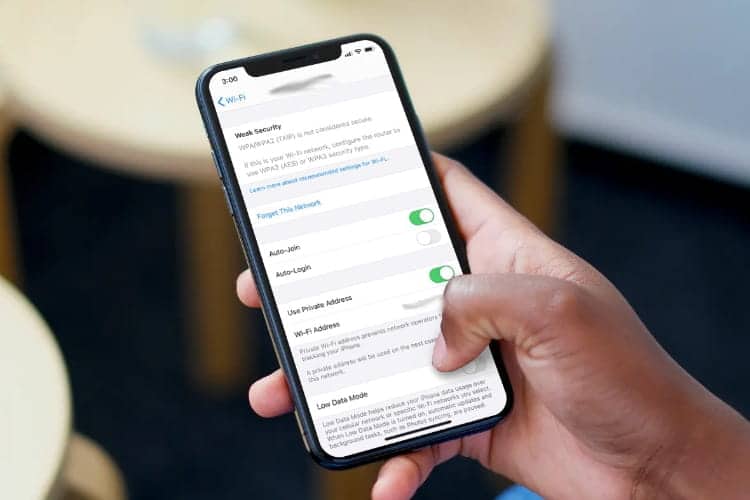
Qu'est-ce qu'une adresse MAC aléatoire?
Adresse MAC Il s'agit d'un numéro unique à 12 chiffres attribué à chaque appareil pouvant se connecter à un réseau. L'adresse MAC est cryptée par le fabricant sur la puce réseau de l'appareil.Par conséquent, contrairement aux adresses IP, les adresses MAC ne sont pas modifiées. Désormais, dans les termes les plus simples, une adresse MAC aléatoire empêche votre appareil d'utiliser l'adresse MAC d'origine. Au lieu de cela, il génère un nombre alphanumérique aléatoire à 12 chiffres et le transmet comme adresse MAC de votre appareil. Si vous souhaitez changer votre adresse MAC en quelque chose de spécifique, consultez Cet article Sinon.
Comment obtenir une adresse MAC aléatoire sur n'importe quel appareil
Android
Avec la sortie d'Android 10, l'adresse MAC aléatoire était activée par défaut, lors de la connexion à un nouveau réseau. Cependant, si vous avez des réseaux enregistrés lors de la mise à niveau d'Android 9.0, Android peut toujours préférer utiliser l'adresse MAC d'origine. Dans ce cas, vous devrez peut-être forcer Android à utiliser une adresse MAC aléatoire. Pour vérifier si votre appareil utilise une adresse MAC aléatoire pour un réseau Wi-Fi particulier, rendez-vous dans le menu Paramètres.
Sous Paramètres, appuyez sur "اتصالات«. Après cela, appuyez sur "Wi-Fi" .
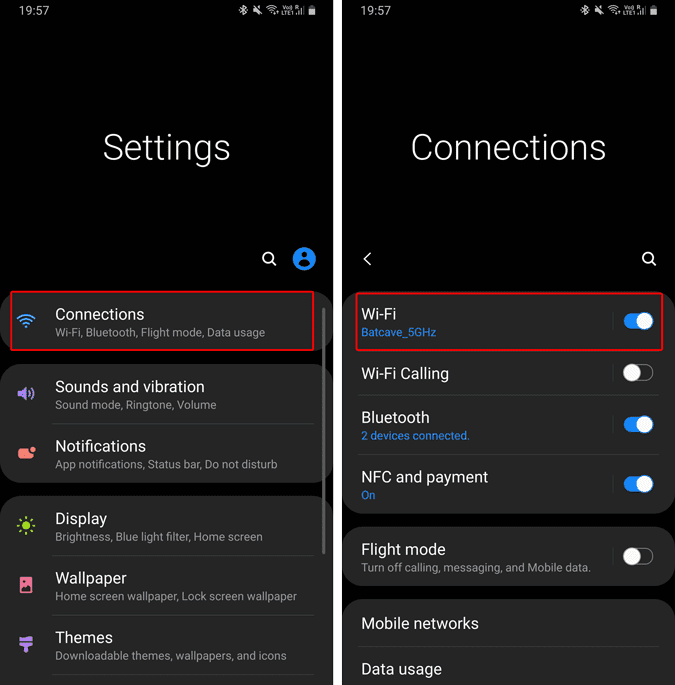
Sous Wi-Fi, appuyez sur l'icône Paramètres 
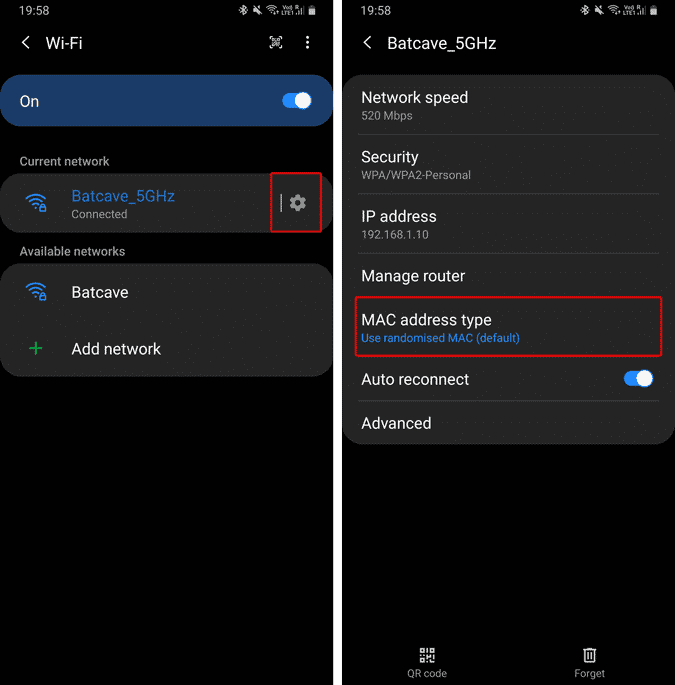
Application tierce
Dans Android 10, vous obtenez une adresse MAC aléatoire chaque fois que vous vous connectez à un nouveau réseau WiFi. Il reste le même pour le réseau Wi-Fi désigné, sauf si vous réinitialisez vos préférences réseau. Si vous souhaitez attribuer une adresse MAC personnalisée à un réseau Wi-Fi spécifique, vous aurez besoin d'un appareil enraciné et d'une application tierce.
Parmi les nombreuses applications que j'ai testées, cela fonctionne Changer mon MAC Bien. Installez l'application et ouvrez-la. Maintenant, dans l'application, vous pouvez générer une adresse MAC aléatoire en un seul clic. Gardez à l'esprit que lorsque vous redémarrez votre appareil, votre téléphone reviendra à l'ancienne adresse MAC.
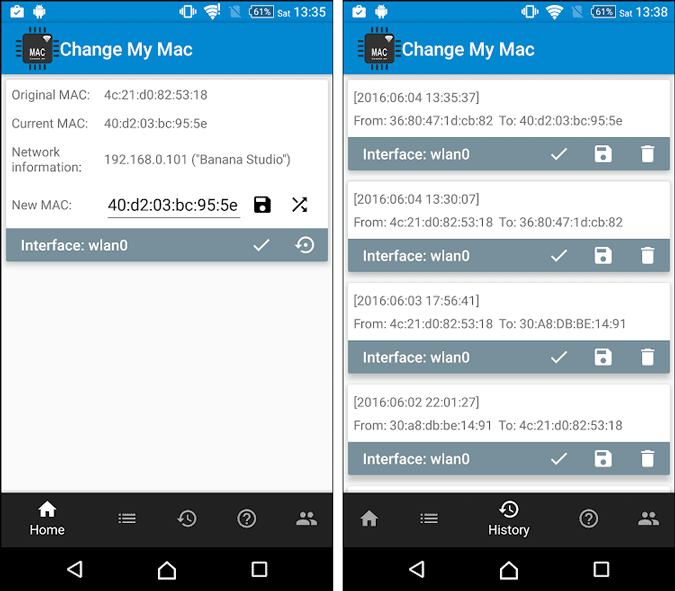
iOS
En iOS 14 , Apple a annoncé la capacité des iPhones à obtenir une adresse MAC aléatoire connue sous le nom de ``Adresses Wi-Fi privées"Si vous n'utilisez pas iOS 14, vous pouvez suivre ce guide Pour mettre à niveau vers iOS 14. L'adresse privée sera activée par défaut lors de la connexion à un nouveau réseau. Pour vérifier, accédez à une application Paramètres Et cliquez Wi-Fi.
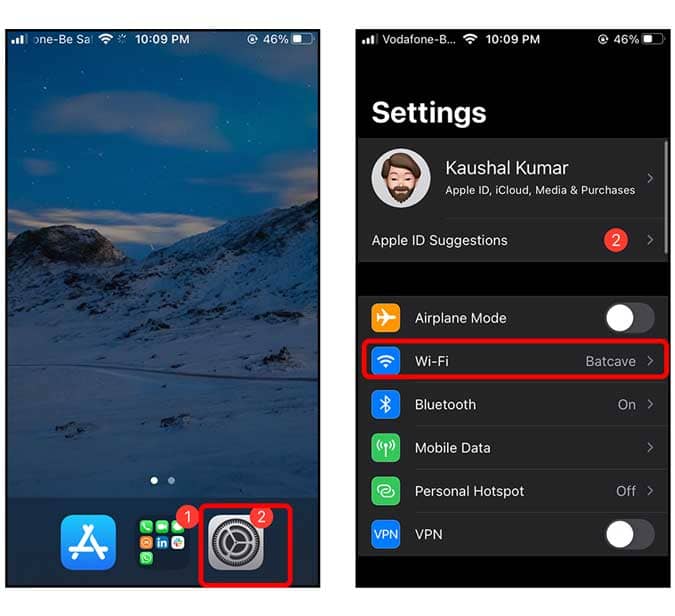
Sur la page Wi-Fi, cliquez sur le bouton d'information 
Windows 10
Windows 10 prend également en charge les adresses MAC aléatoires. Cependant, ils ne sont pas activés par défaut. Pour l'activer, rendez-vous dans le menu Démarrer et sélectionnez Paramètres -> Réseau et Internet -> Wi-Fi.
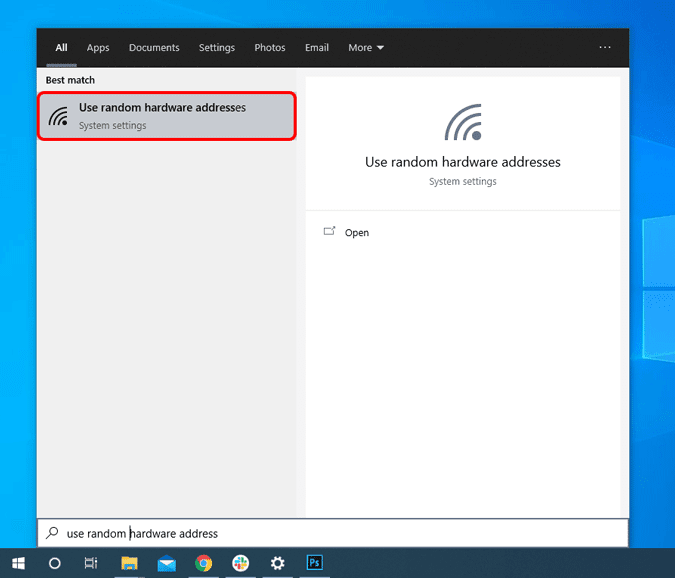
Sur la page Wi-Fi, activez la bascule sous "Adresse des appareils aléatoires«. Au cas où vous ne le sauriez pas, l'adresse MAC est également connue sous le nom d'adresses matérielles ou d'adresse de périphérique. Cela permettra au PC Windows 10 d'utiliser une adresse MAC aléatoire.
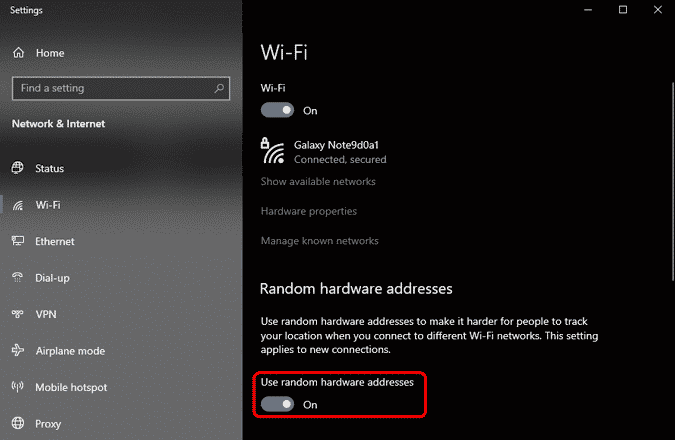
Notez que si vous faites cela sur un ordinateur portable de bureau, cela pourrait entraîner des problèmes d'accès Internet sur le réseau distant. Si vous rencontrez le même problème, annulez les modifications et exécutez «ipconfig / flushdns» à l'invite de commande.
Afin d'utiliser des adresses d'appareils aléatoires pour un réseau spécifique, rendez-vous dans le menu Démarrer et sélectionnez Paramètres -> Réseau et Internet -> Wi-Fi -> Gestion des réseaux connus. Choisissez un réseau, puis sélectionnez Propriétés Choisissez le paramètre souhaité sous Utiliser des adresses matérielles aléatoires pour ce réseau.
macOS
IOS 14, iPad OS 14 et WatchOS 7 prennent tous en charge les adresses MAC aléatoires, à l'exception de macOS. Désormais, il n'y a pas de moyen intégré d'obtenir une adresse MAC aléatoire sur macOS par lui-même. Cependant, vous pouvez forcer le Wi-Fi à se connecter à un réseau sans fil avec une fausse adresse MAC. Ceci est connu comme "MAC Spoofing" .
Pour ce faire, vous devez d'abord nommer votre adaptateur Wi-Fi. Surtout, c'est en0. Cependant, vous pouvez le vérifier rapidement en ouvrant Terminal et en exécutant la commande suivante.
ifconfig
Dans la sortie de commande, recherchez la carte réseau active. Dans mon cas, le en0 C'est l'ingrédient actif.
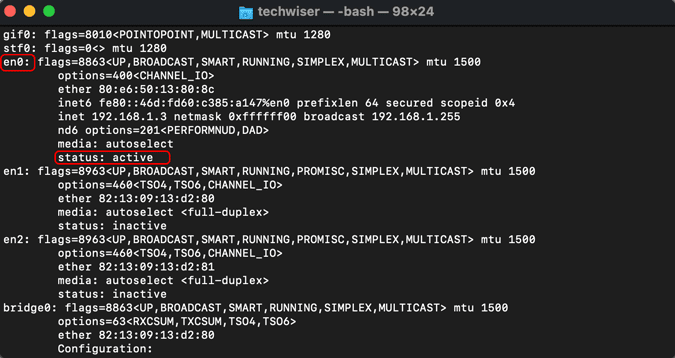
Ensuite, vérifions notre adresse MAC d'origine. Exécutez la commande suivante pour ce faire.
ifconfig en0 | grep -i ether
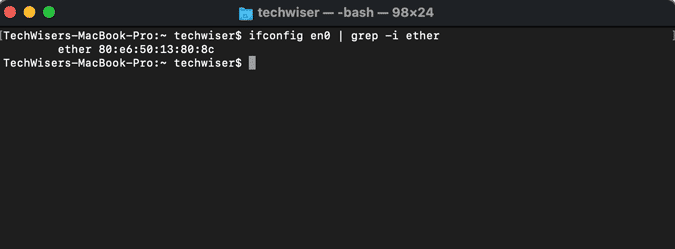
Maintenant, vous pouvez entrer une adresse MAC aléatoire ou utiliser une application Web appelée Générateur d'adresses MAC pour faire cela. Utilisez la commande suivante pour remplacer l'adresse MAC d'origine. Dans mon cas, je remplacerai mon adresse MAC d'origine par "19 : e4 : 91 : 8f : bd : 41" .
Notez que vous aurez besoin des autorisations d'administrateur pour exécuter cette commande.
sudo ifconfig en0 ether 19:e4:91:8f:bd:41
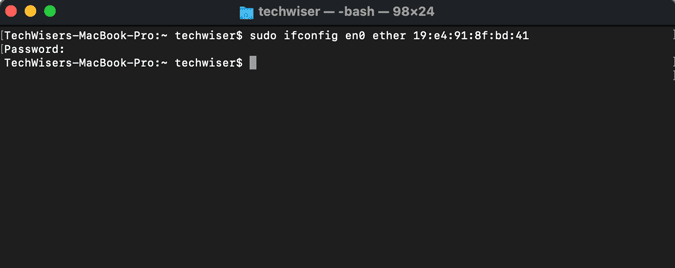
Maintenant que l'adresse MAC a changé, vous pouvez vérifier les changements avec les commandes suivantes.
ifconfig en0 | grep -i ether
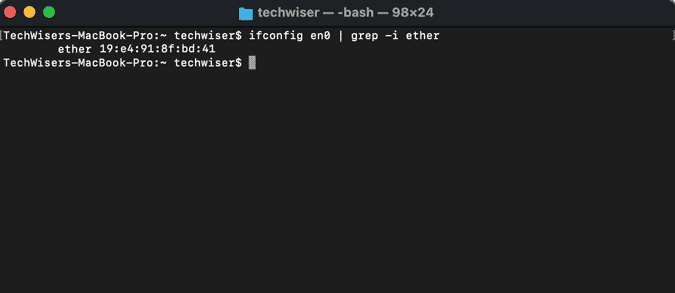
Cette solution ne dure que jusqu'au redémarrage. Donc, si les choses ne fonctionnent pas comme prévu ou si vous souhaitez réinitialiser ce paramètre, tout ce que vous avez à faire est de redémarrer rapidement.
Linux/Unix
Sous Linux, le processus est un peu comme macOS. Vous pouvez changer l'adresse MAC manuellement et elle sera réinitialisée après le redémarrage.
Tout d'abord, vous devez connaître le nom de l'adaptateur Wi-Fi. Pour ce faire, utilisez la commande suivante.
ip -c a
Recherchez le nom de l'adaptateur dont le statut est «UP». Dans mon cas, le nom de l'adaptateur Wi-Fi est wlp3s0 Qui a le cas UP.
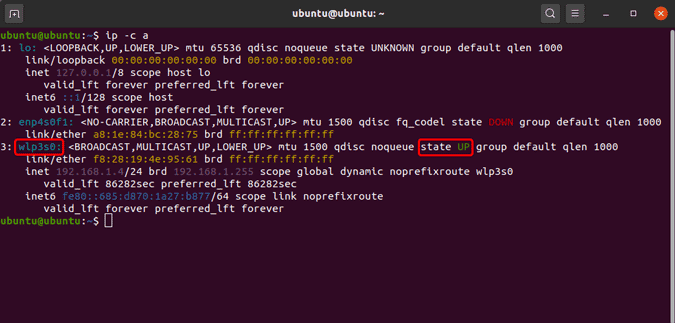
Ensuite, vous devez désactiver l'adaptateur Wi-Fi pour changer le nom. Vous trouverez ci-dessous la commande pour désactiver l'adaptateur Wi-Fi.
sudo ip link set dev wlp3s0 down
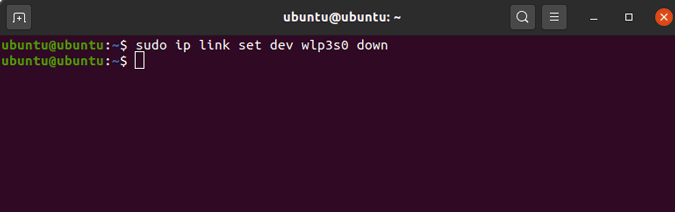
Une fois l'adaptateur Wi-Fi désactivé, vous pouvez modifier l'adresse MAC. Pour ce faire, vous trouverez ci-dessous la commande à saisir. Avez-vous remarqué que vous ne pouvez pas accéder au réseau Wi-Fi lorsqu'il est éteint?
sudo ip link set dev wlp3s0 address <random-mac-address>
Vous pouvez mettre n'importe quelle adresse aléatoire à 14 chiffres comme adresse MAC. J'ai utilisé '70:5E:55:65:F4:10" .
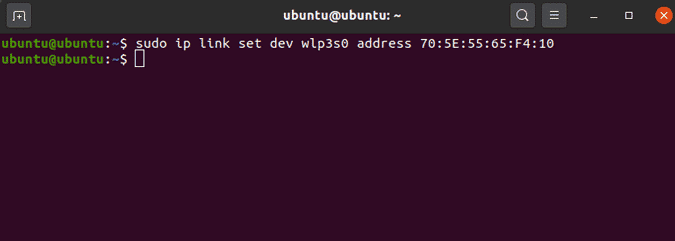
Maintenant que l'adresse MAC a changé, l'adaptateur Wi-Fi peut être activé.
sudo ip link set dev wlp3s0 up
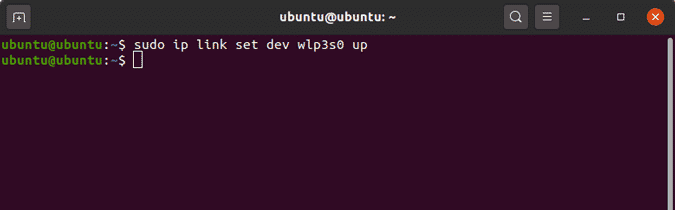
Pour vérifier que vous utilisez l'adresse MAC modifiée, utilisez la commande suivante.
ip a | grep ether
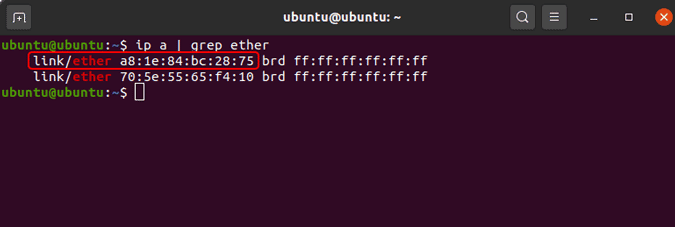
Comme vous pouvez le voir dans la capture d'écran ci-dessus, j'utilise l'adresse MAC dédiée.
Mots de clôture
Ce sont les moyens d'obtenir des adresses MAC aléatoires sur différentes plates-formes. Pour plus de problèmes ou de demandes, faites-le moi savoir dans les commentaires ci-dessous.